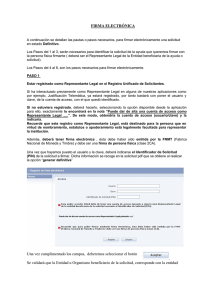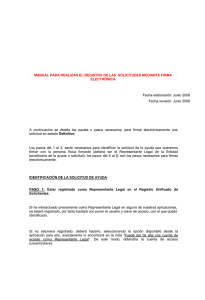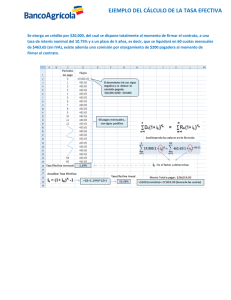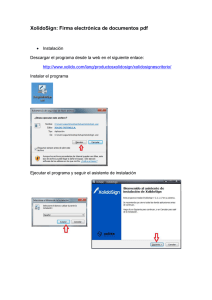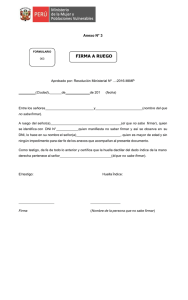Guía para realizar la solicitud con firma electrónica
Anuncio
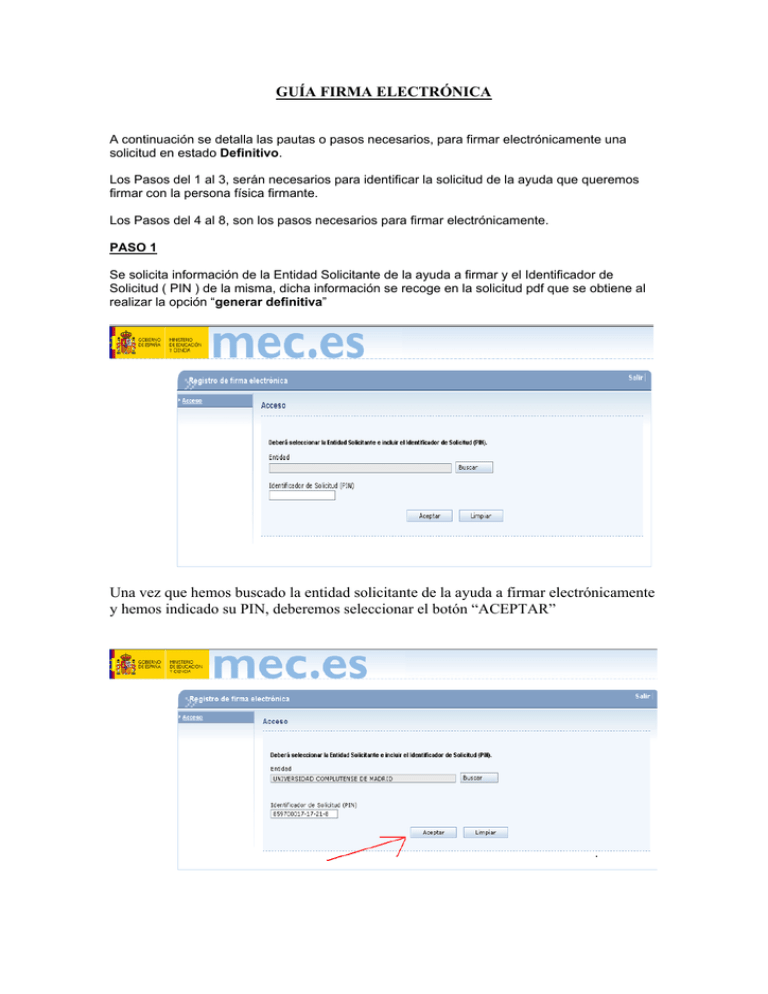
GUÍA FIRMA ELECTRÓNICA A continuación se detalla las pautas o pasos necesarios, para firmar electrónicamente una solicitud en estado Definitivo. Los Pasos del 1 al 3, serán necesarios para identificar la solicitud de la ayuda que queremos firmar con la persona física firmante. Los Pasos del 4 al 8, son los pasos necesarios para firmar electrónicamente. PASO 1 Se solicita información de la Entidad Solicitante de la ayuda a firmar y el Identificador de Solicitud ( PIN ) de la misma, dicha información se recoge en la solicitud pdf que se obtiene al realizar la opción “generar definitiva” Una vez que hemos buscado la entidad solicitante de la ayuda a firmar electrónicamente y hemos indicado su PIN, deberemos seleccionar el botón “ACEPTAR” PASO 2 Si los datos introducidos en el “paso 1” son correctos, visualizaremos una pantalla con todos los documentos que se han anexado a través de la aplicación informática cuando se ha cumplimentado la solicitud, junto la Solicitud propiamente dicha. Se dará la posibilidad de “Visualizar” cada uno de los documentos . Para poder seguir avanzando, deberá dar la conformidad de que la documentación que se va a firmar es correcta. Posteriormente seleccionaríamos el botón “Siguiente”. PASO 3 Es en esta pantalla, donde vamos a indicar el Nombre, apellidos y el Documento ( NIF, NIE) de la persona firmante. Por tanto, sólo es válido la firma electrónica de Persona Física (FNMT Clase 2CA), nunca como entidad jurídica. Además dicha información deberá coincidir con la firma electrónica cargada en su navegador y con el Representante Legal de la Entidad solicitante. Seleccionaremos “Siguiente” Visualizaremos una ventana, que nos indica las pautas a seguir en la firma electrónica o “Registro Telemático” PASO 4 Una vez que seleccionemos el botón “Acceder”, visualizaremos la pantalla que a continuación se muestra. PASO 5 Si queremos seguir adelante con el proceso de firma electrónica, seleccionaremos el botón “Continuar”, de este modo, se visualizará una nueva pantalla que nos informa del NIF, nombre de la persona que firma, el nombre de la convocatoria de la solicitud, órgano al que se dirige, referencia,... También se visualiza un campo bajo el literal de “FIRMA” que a priori está vacío. Ver Imagen PASO 6 Por tanto los pasos a seguir serán : Primero seleccionaremos el botón FIRMAR. Cabe la probabilidad que aparezca una ventana de Alerta de Seguridad, que deberá seleccionarse el botón “YES”. Ver Imagen. PASO 7 Mediante esta opción se carga información asociada a la firma electrónica que tenemos instalada en el navegador. Podrá visualizarse información en el campo “Firma”. Ver Imagen. Posteriormente el paso siguiente será seleccionar el botón “ENVIAR” Si todas las validaciones han sido correctas, es decir, la firma electrónica que tiene instalada en su navegador, es correcta y todos los pasos ha funcionado. Usted habrá firmado correctamente mediante firma electrónica la solicitud que ha identificado en el PASO 1. PASO 8 El justificante que se obtiene cuando el proceso de firma electrónica ha sido realizado correctamente, es similar al que a continuación se muestra en la imagen. El proceso de firma ha finalizado. Podrá imprimir dicho justificante. ....